Traduzir um navegador dinâmico
Pré-requisitos
- Acesso ao menu Configuração > Navegador dinâmico.
- Navegador dinâmico cadastrado.
Apresentação
O recurso de tradução permite traduzir o nome dos navegadores dinâmicos criados no sistema.
Veja como fazer a tradução de um navegador dinâmico no exemplo a seguir:
Traduzir um navegador dinâmico
1. Acesse o menu Configuração > Navegador dinâmico.
2. Na barra de ferramentas, clique no botão Mais > Tradução.
3. Na tela que será aberta, selecione o idioma para o qual deseja traduzir o navegador.
4. Expanda a tela para listar todos os navegadores dinâmicos disponíveis para tradução.
5. Agora, utilize o campo de busca para pesquisar o navegador dinâmico desejado.
6. No campo Tradução, informe o nome do navegador dinâmico no idioma selecionado.
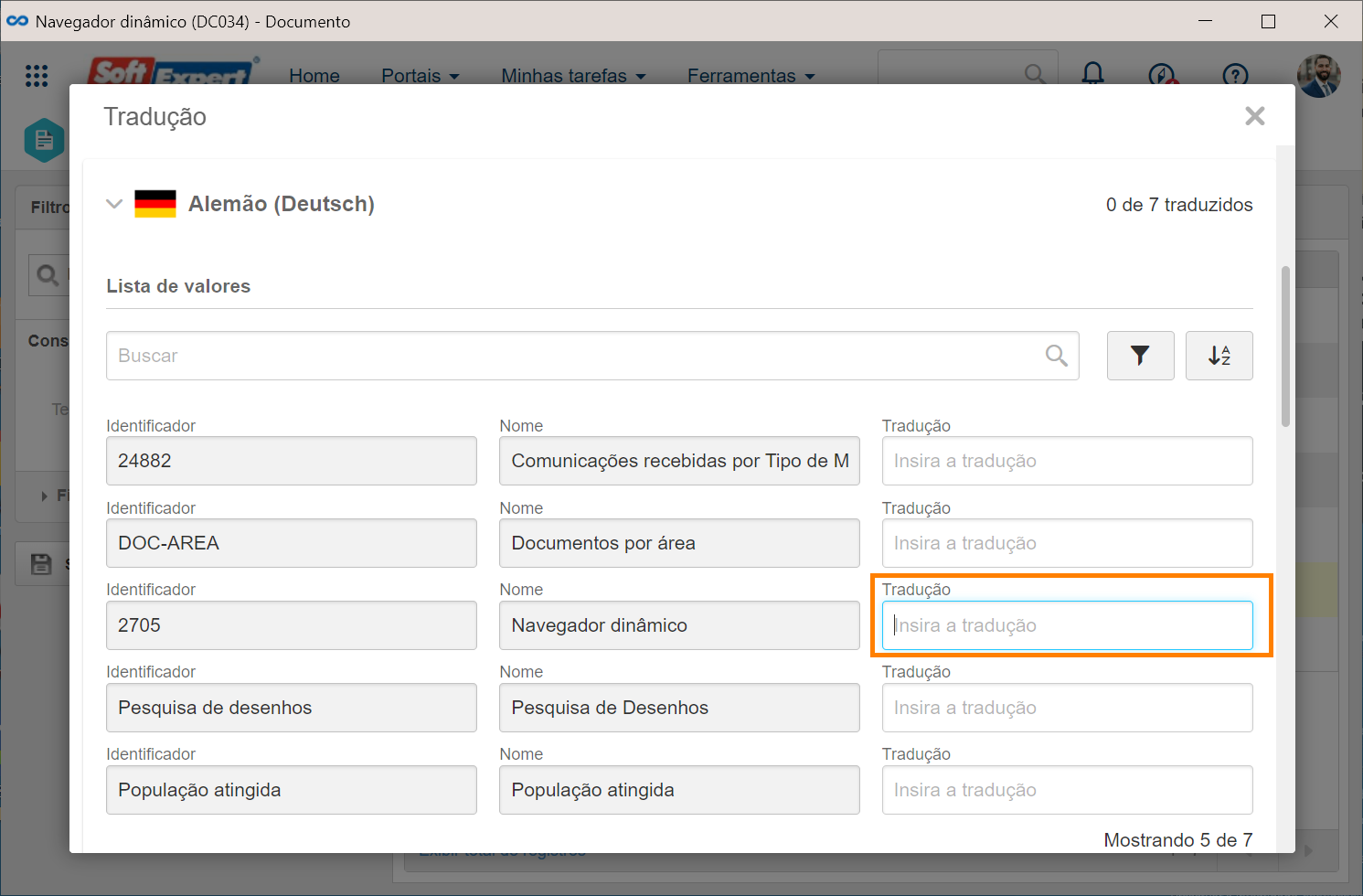
7. Feita a tradução, clique no botão Salvar.
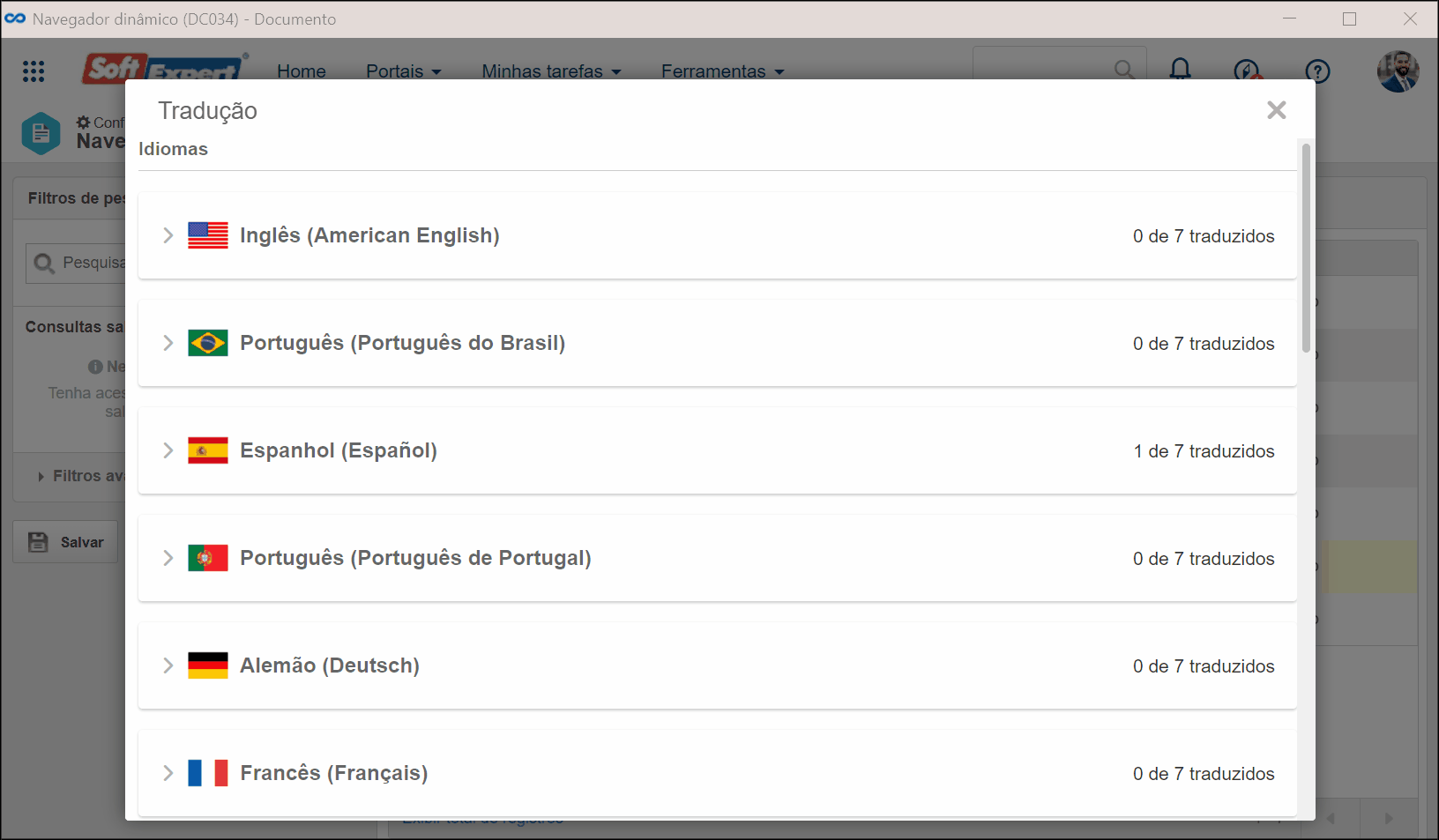
Informações complementares
Na tela Tradução, também estarão disponíveis os seguintes botões:
 |
Neste botão, estão disponíveis as opções que permitem apresentar todos os navegadores, apenas os navegadores traduzidos ou apenas os navegadores não traduzidos. |
 |
Permite ordenar a lista de navegadores dinâmicos em ordem crescente ou decrescente. |
Conclusão
Desse modo, se o sistema for acessado em um idioma para o qual foi realizada uma tradução, o nome do navegador dinâmico será apresentado na lista de registros traduzidos.

